Spørg HTG: Installation af XBMC-tilføjelser, krympende videoer til mobilafspilning, automatisk ændring af standardprinteren

Det er det, spørg HTG-tid ugen igen; I denne uge hjælper vi læsere med at installere XBMC-tilføjelser, krympe video til deres mobile enheder og automatisk skifte standardprintere til deres nye placering.
Hvordan installerer jeg XBMC Add-ons?

Kære How-To Geek ,
Jeg er en ny XBMC-adopter, og jeg har alle mulige spørgsmål, men den mest presserende er det her: Hvordan installerer jeg tilføjelser ud over standarderne? Jeg ser en flok kølige tilføjelser, når jeg ser i XBMC.org-fortegnelsen i tilføjelsesmenuen, men jeg ser flere seje dem, når jeg søger på internettet, der ikke er der. Hvad giver?
Med venlig hilsen
Efterbehandling
Kære add-on craving,
Det lyder som om du har rutinen nede for at installere add-ons fra det officielle XBMC repository, hvad du har brug for at gøre er at lære at installere nye repositorier. Lige siden skiftet fra XBMC 9.0 til XBMC 10.0, som opstod for et år siden, er tilføjelser nu kun repository-only. Du skal installere dem enten via det officielle depot eller ved et tredjepartsbibliotek. Se vores guide til installation af XBMC-tilføjelsesprogrammer og læg særlig vægt på afsnittet "Installere tilføjelser fra uofficielle genstande". Mens du er i det, skal du slå op på XBMC brugerfora for mange ledninger på nye og interessante add-ons!
Hvordan kan jeg reducere mine videoer til min telefon?

Kære How-To Geek,
Jeg har en masse videoer på min computer, men de er alle 720P eller højere kvalitet. Jeg vil gerne sætte disse videoer på min telefon for at se på pendeltoget hver dag, men det virker virkelig for stort at lægge en HD-video på lille telefonskærm. For den sags skyld er jeg ikke engang sikker på, om min smartphone ville kvæle på HD-indholdet. Hvad kan jeg gøre? Der skal sikkert være en enkel måde at "downscale" videoen eller noget på!
Med venlig hilsen
Video Commuter
Kære Video Commuter,
Der er mange forskellige måder, du kan konvertere dine videoer til mindre opløsning. Vi er fans af open source media app VLC. Du skal vide specifikationerne på din telefon (dvs. maksimal opløsning). Bevæbnet med det, kan du følge med vores VLC-tutorial og skala dine videoer til en meget mere håndterbar størrelse.
Hvordan kan jeg ændre printere, når jeg flytter computeren?
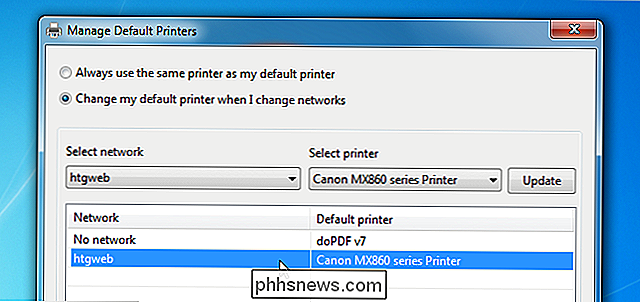
Kære How-To Geek,
Begge mit egentlige kontor og mit hjemmekontor er stort set helt Wi-Fi-baserede, herunder udskrivning. Det er en stor smerte at skifte indstillinger baseret på placering. Er der alligevel at få min computer til at regne ud, at det kun er forkert? Det er 2012!
Åh, jeg tror du skal vide om min faktiske computer, eh? Jeg kører Windows 7 Professional på en retfærdig almindelig Dell laptop.
Med venlig hilsen
Tjek to gange, Print Once
Kære Check Twice,
Du er heldig; udgaver af Windows 7 over Windows 7 Home support omskiftning af standardprinteren baseret på den Wi-Fi-knude, computeren er tilsluttet til. Du kan indstille en standardprinter til hvert Wi-Fi-udskrivningsmiljø, du befinder dig i (hjemme, kontor, computerlaboratorium i skolen osv.) Opsæt denne vejledning for at lære, hvordan du kan forbinde printeren med Wi-Fi-netværket.
Har du et presserende teknisk spørgsmål? Skyd os en mail på , og vi gør vores bedste for at hjælpe!

De bedste "Lite" versioner af dine foretrukne Android Apps
Hvis du leder efter en god måde at fremskynde din telefon på eller nedskære på din dataforbrug, er der mange officielle "lite" versioner af populære apps som Facebook eller YouTube. Disse er generelt mindre funktionsrige end deres fulddrevne modparter, men de er ofte en stor mellemplads mellem funktioner og funktion.

Hvad er betydningen af Windows-mappens navne med hexnumre i dem?
Hvis du graver dybt nok ind i Windows, vil du sandsynligvis se nogle mapper med usædvanlige navne, der tilsyneladende er tilfældige tal og bogstaver. Hvad er betydningen af disse navne? Er de specielle? Dagens SuperUser Q & A-indlæg har svaret på en nysgerrig læsers spørgsmål. Dagens Spørgsmål og Svar-sessions kommer til vores side med SuperUser-en underafdeling af Stack Exchange, en community-driven gruppe af Q & A-websteder.



